Chào các bạn, hôm nay chúng ta lại tiếp tục trên con đường trở thành kỹ sư phân tích ứng suất đường ống. Nói cho cùng hành trình nào cũng gian nan và đầy thử thách. Trên con đường này, mình may mắn đã có nhiều trải nghiệm. Mình không hy vọng sẽ hướng dẫn cho các bạn tất cả, chỉ hy vọng tiếp thêm chút sức mạnh để bạn vượt qua gian đoạn khởi đầu đầy thử thách.
Ở bài học trước chúng ta đã biết cách
- Tạo thư mục làm việc
- Chọn đơn vị
- Và khởi tạo bài tính mới
Và bây giờ màn hình của chúng ta đang sẵn sàng để bắt đầu bài học hôm nay như vầy nhé:

1. Để mô hình ống, bạn click vào “Classic Piping Input” ở góc trên bên trái cửa sổ làm việc

2. Trên màn hình này, bạn lần lượt nhập vào những thông số quan trọng của đường ống như:
- Đường kính ống: 10 in = 273.05 mm
- Độ dày: SCH 20 = 6.35 mm
- Vật liệu ống: ASTM A106 Gr.B
- Khối lượng riêng của lưu chất: Nước = 1000 kg/m3
- Điều kiện biên, gối đỡ: Anchor = ràng buộc cố định 3 hướng chuyển vị và 3 góc xoay
3. Bạn nhập đường kính ống và độ dày (đơn vị: mm) vào ô Diameter và Wt/Sch như sau:

Để nhập nhanh bạn có thể nhập 10 vào ô Diameter và 20 vào ô Wt/Sch, chương trình sẽ tự động chuyển đổi đường kính danh nghĩa và schedule sang đơn vị mm.
Để biết thêm về cách nhập nhanh này, bạn để dòng nhắc chuột vào ô Diameter hoặc Wt/Sch rồi bấm F1. Cửa sổ “Help” sẽ hiện ra và giúp bạn có thêm thông tin.


4. Tiếp theo, bạn chọn vật liệu bằng cách chọn vào nút mũi tên bên phải “Material” và chọn “(106)A106 Grade B”

Sau này nếu đã nhớ mã số vật liệu rồi thì bạn chỉ cần nhập vào ô trống là 106. Sẽ rất nhanh, không cần chọn từ danh sách vật liệu xổ xuống.
Bạn có thể để ý rằng lúc này khối lượng riêng của vật liệu đã được phần mềm tự động điền vào.
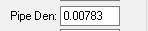
Nếu không biết đơn vị là gì bạn có thể đưa trỏ chuột lại gần, phần mềm sẽ hiện lên đơn vị là kg./cu.cm. (kg/cm3)
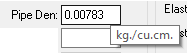
Bạn cũng có thể quan sát thêm rằng, phần mềm cũng đã tự động nhập vào các tính chất vật lý của vật liệu như Mođun dàn hồi và hê số Poisson.

Giới hạn chịu đựng của vật liệu cũng được phần mềm tự động điền vào trong tab “Allowable Stresses” ở bên phải.

Từ nay về sau mình sẽ gọi giới hạn chịu dựng của vật liệu là ứng suất cho phép nhé!
5. Còn gì chưa nhập nữa các bạn? Bạn có biết lưu chất bên trong ống là gì không? Hãy tạm giả sử là nước và có khối lượng riêng 1000 kg/m3 = 0.001 kg/cm3 và nhập vào ô Fluid Den 1:

6. Từ đầu đến giờ lo loay hoay nhập các thuộc tính mà chưa nhập chiều dài cho đoạn ống. Phần mềm đang yêu cầu bạn nhập vào chiều dài của đoạn ống từ nút 10 (From: 10) đến nút 20 (To: 20). Từ nay về sau mình sẽ gọi “đoạn ống” là “phần tử” cho đúng chuyên môn nhé. Bây giờ, mình giả sử chiều dài là 10 m và nhập vào ô DX là 10000.
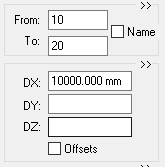
Cửa sổ bên phải sẽ hiển thị hình ảnh của phần tử

Bạn muốn nhìn thấy tên nút 10, 20 thì bấm vào nút

trên thanh công cụ hoặc chọn vào menu “Options à Node Numbers” nhé.
7. Nào, bạn hãy thử vẽ thêm 1 phần tử nữa xem. Chọn vào nút

gần phía dưới thanh công cụ bên trái hoặc chọn menu “Edit à Continue”. Bạn cũng có thể dùng phím tắt là Alt + C nhé. Phần mềm tự đặt tên phần tử mới là 20-30. Nhập vào chiều dài là 5000 mm nhé các bạn!

Bên phải màn hình sẽ như sau:

8. Bây giờ muốn vẽ nhanh 1 phần tử nữa giống với phần tử 20-30 thì bạn chọn vào nút

hoặc “Edit -> Duplicate Element”. Bạn sẽ nhìn thấy kết quả như sau:

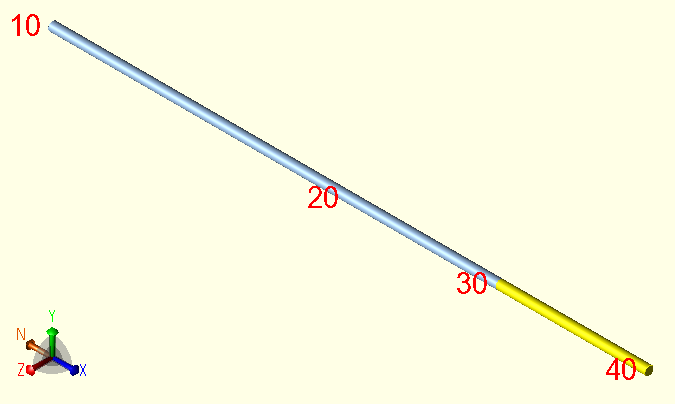
9. Wow, chúc mừng các bạn, đã mô hình xong đường ống gồm có 3 phần tử
Để kiểm tra nhanh chiều dài của từng phần tử bạn có thể bấm vào nút

hoặc Option à Length

Cuối mỗi bài học, các bạn đừng quên sử dụng nút "save" để lưu lại nhé!
Hẹn gặp lại các bạn ở Bài 03 của series bài giảng tính toán ứng suất đường ống bằng phần mềm CAESAR II. Chúc các bạn cuối tuần vui vẻ và đừng quên chia sẻ bài viết này nhé!

Comments